iOS 15: So machst du den Hintergrund in Videomeetings unscharf – in FaceTime und anderen Apps
Obwohl man sich im Homeoffice befindet, muss man doch nicht allzu viel von sich und seinem Privatleben preisgeben. Daher setzen einige Anbieter schon auf praktische Technologien, um den Hintergrund auszublenden, zu überdecken oder ihn unscharf zu machen. Mit iOS 15 führt Apple Letzters auf Systemebene ein, sodass alle Videomeeting-Apps davon profitieren. Jedoch gibt es gleich mehrere Haken.
Mehr Apple-Wissen für dich.
Mac Life+ ist die digitale Abo-Flatrate mit exklusiven, unabhängigen Tests, Tipps und Ratgebern für alle Apple-Anwenderinnen und Anwender - ganz egal ob neu mit dabei oder Profi!
Mac Life+ beinhaltet
- Zugriff auf alle Online-Inhalte von Mac Life+
- alle digitalen Ausgaben der Mac Life, unserer Sonderhefte und Fachbücher im Zugriff
- exklusive Tests, Artikel und Hintergründe vorab lesen
- maclife.de ohne Werbebanner lesen
- Satte Rabatte: Mac, iPhone und iPad sowie Zubehör bis zu 15 Prozent günstiger kaufen!
✔ SOFORT gratis und ohne Risiko testen: Der erste Monat ist kostenlos, danach nur 6,99 Euro/Monat.
✔ Im Jahresabo noch günstiger! Wenn du direkt für ein ganzes Jahr abonnierst, bezahlst du sogar nur 4,99 Euro pro Monat.
Voraussetzungen für den Porträtmodus
Apple nennt das Feature Porträtmodus für Videos und ist leider nicht auf jeden iPhone verfügbar, das auch iOS 15 unterstützt. Das Unternehmen schreibt aus technischen Gründen vor, dass das Gerät einen A12 Bionic oder neuer besitzen muss. Konkret bedeutet dies, dass du ein iPhone XR oder neuer beziehungsweise ein iPhone SE (2. Generation) verwenden musst, damit dir dieses Feature zur Verfügung steht.
Unscharfer Hintergrund in FaceTime
Grundsätzlich funktioniert der Porträtmodus natürlich in Apples eigene FaceTime-App und ist dort auch direkt integriert. Dazu startest du lediglich einen Videoanruf mit der Apple-App und tippst dann auf das neue Symbol mit der Person. Mit dem Tipp wird der Hintergrund sofort unscharf gemacht. Die Stärke der Unschärffe kannst du jedoch nicht einstellen.
Porträtmodus in anderen Videomeeting-Apps nutzen
Wie eingangs erwähnt, kannst du den neuen Porträtmodus auch in anderen Apps wie WhatsApp, Instagram oder anderen auf Systemebene verwenden. Dazu wird jedoch kein spezieller Button eingeblendet. Du musst stattdessen das Kontrollzentrum öffnen. Durch das laufende Video ändert sich die typische Ansicht und du siehst gleich oben die neue Einstellung „Videoeffekte“. Tippe darauf und wähle „Porträt“ an. Schon wird der Hintergrund auch in der aktuellen App unscharf gemacht.

Apple iPhone SE (64 GB) - Schwarz
Weitere Tipps zu iOS 15
-
iOS 15: Notizen mit Tags markieren und intelligente Ordner verwenden
-
iOS 15: Diese großen Neuerungen verbirgt die verbesserte Wetter-App
-
iOS 15: Diese genialen Funktionen erhält FaceTime – 3D-Audio und mehr
-
iOS 15 erkennt Texte in Bildern: So funktioniert das geniale Feature
-
iOS 15: So lässt du deinen Schlüssel samt AirTag nicht mehr liegen
-
iOS 15 erkennt Sehenswürdigkeiten, Pflanzen und Tiere in Bildern
-
iOS 15: So änderst du Datum, Uhrzeit und Ort nachträglich in Fotos
-
iOS 15: Diese genialen Bedienungshilfen machen auch deinen Alltag leichter
-
iOS 15: So blendest du Umgebungsgeräusche aus und schützt dich vor Ablenkungen
-
iOS 15: Diese cleveren Neuerungen erhalten die Benachrichtigungen
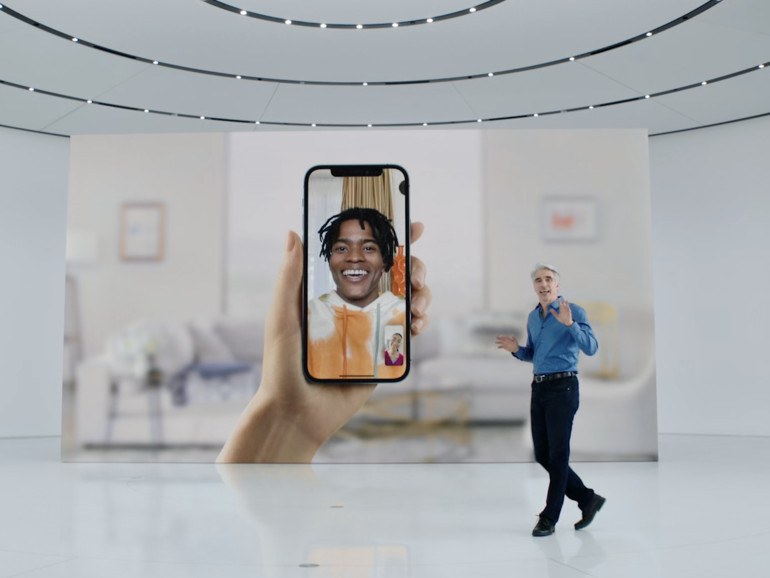


Diskutiere mit!
Hier kannst du den Artikel "iOS 15: So machst du den Hintergrund in Videomeetings unscharf – in FaceTime und anderen Apps" kommentieren. Melde dich einfach mit deinem maclife.de-Account an oder fülle die unten stehenden Felder aus.
Was soll man noch zum Inhalt kommentieren, wenn die augenfälligste Arbeitsprobe schon misslingt: als Printmedium schreibfehlerfrei zu arbeiten. Immer wieder.
Hier:
„Unschärffe“.